- यदि आप प्राप्त कुछ अपडेट रद्द कर दिए गए त्रुटि, विंडोज 10 अपडेट विफल रहा।
- 8b24b027-1dee-babb-9a95-3517dfb9c552 रजिस्ट्री कुंजी को हटाकर इस समस्या को ठीक किया जा सकता है।
- आपको एक .reg हैक लागू करने का भी प्रयास करना चाहिए, लेकिन यह अद्यतनों को स्थापित करने से रोक देगा।
- Microsoft अद्यतन कैटलॉग से अद्यतन डाउनलोड करने से समस्या का समाधान हो सकता है।
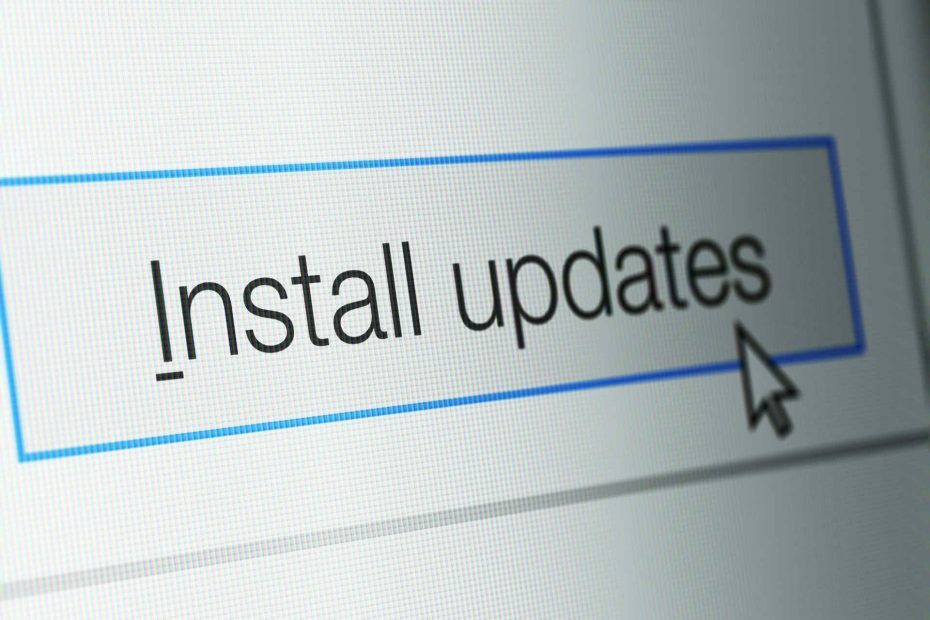
यह सॉफ़्टवेयर आपके ड्राइवरों को चालू रखेगा, इस प्रकार आपको सामान्य कंप्यूटर त्रुटियों और हार्डवेयर विफलता से सुरक्षित रखेगा। 3 आसान चरणों में अब अपने सभी ड्राइवरों की जाँच करें:
- ड्राइवर फिक्स डाउनलोड करें (सत्यापित डाउनलोड फ़ाइल)।
- क्लिक स्कैन शुरू करें सभी समस्याग्रस्त ड्राइवरों को खोजने के लिए।
- क्लिक ड्राइवर अपडेट करें नए संस्करण प्राप्त करने और सिस्टम की खराबी से बचने के लिए।
- DriverFix द्वारा डाउनलोड किया गया है 0 इस महीने पाठकों।
चित नए विंडोज 10 बिल्ड कई बग फिक्स और सुधार लाता है जो OS को अधिक स्थिर और विश्वसनीय बनाते हैं। दुर्भाग्य से, यह अपने स्वयं के मुद्दों को भी लाता है, जैसा कि कई उपयोगकर्ता रिपोर्ट करते हैं।
एक विशेष मुद्दे ने हमारा ध्यान आकर्षित किया, क्योंकि यह काफी बड़ी संख्या में उपयोगकर्ताओं और उनके सिस्टम को प्रभावित कर रहा है।
कई उपयोगकर्ताओं ने रिपोर्ट किया है कि वे कष्टप्रद के कारण अपने कंप्यूटर पर विंडोज 10 को अपग्रेड नहीं कर सके त्रुटि संदेश उन्हें सूचित करते हुए कि अद्यतन रद्द कर दिया गया है।
मैं कैसे ठीक कर सकता हूँ कुछ अपडेट रद्द कर दिए गए त्रुटि?
1. रजिस्ट्री कुंजी हटाएं
- दबाओ विंडोज कुंजी + आरछोटा रास्ता, प्रकार regedit, और मारो दर्ज चाभी।
- निम्न रजिस्ट्री कुंजी पर नेविगेट करें और चुनें:
HKEY_LOCAL_MACHINE\SOFTWARE\Microsoft\Windows\CurrentVersion\WindowsUpdate\Auto Update\RequestedAppCategories\8b24b027-1dee-babb-9a95-3517dfb9c552

4. चयनित रजिस्ट्री कुंजी हटाएं।
5. अपने पीसी को रिबूट करें।
6. अपडेट के लिए फिर से स्कैन करें।
अंदरूनी सूत्रों ने पुष्टि की कि यह समाधान अपडेट बग को पूरी तरह से समाप्त कर देता है, जिससे उन्हें नवीनतम विंडोज 10 बिल्ड स्थापित करने की अनुमति मिलती है।
2. एक .reg हैक लागू करें
- खुला हुआ नोटपैड.
- नई फ़ाइल में निम्न रजिस्ट्री कुंजियों को चिपकाएँ:
[HKEY_LOCAL_MACHINE\SOFTWARE\Microsoft\Windows\CurrentVersion\WindowsUpdate\OSUpgrad]"AllowOSUpgrad"=dword: 00000000[HKEY_LOCAL_MACHINE\SOFTWARE\Microsoft\Windows\CurrentVersion\WindowsUpdate\OSUpgrad\State]"OSUpgradState"=dword: 00000001[HKEY_LOCAL_MACHINE\SOFTWARE\Policies\Microsoft\Windows\WindowsUpdate]"DisableOSUpgrad"=dword: 00000001 - फ़ाइल को .reg फ़ाइल प्रकार के रूप में सहेजें।
- reg फ़ाइल को राइट-क्लिक करके और चयन करके निष्पादित करें मर्ज विकल्पों में से।
ध्यान दें: समस्याग्रस्त अद्यतन की स्थापना रद्द करने और अपने सिस्टम को रीबूट करने से पहले आपको यह .reg हैक लागू करने की आवश्यकता है।
आपको यह जानने की जरूरत है कि यह प्रक्रिया अपडेट को अक्षम कर देगी इसलिए इसे केवल तभी लागू करें जब बिल्कुल आवश्यक हो।
3. अद्यतन को पुनर्स्थापित करें
- प्रकार % विंडिर% विंडोज़ में खोज और हिट दर्ज.
- SoftwareDistribution फ़ोल्डर की तलाश करें और इसका नाम बदलकर SoftwareDistributionOld करें।
- प्रकार अपडेट करें और क्लिक करें अद्यतन के लिए जाँच परिणामों से।
- पर क्लिक करें अपडेट इतिहास देखें.

- अगली विंडो में आप अपने सिस्टम पर पहले से इंस्टॉल किए गए सभी अपडेट देखेंगे। पर क्लिक करें अपडेट अनइंस्टॉल करें.
- समस्याग्रस्त अद्यतन का पता लगाएँ।
- के पास जाओ माइक्रोसॉफ्ट अपडेट कैटलॉग, उस विशिष्ट बिल्ड नंबर की खोज करें और इसे अपने पीसी पर डाउनलोड करें।
- अपने कंप्यूटर पर इसे फिर से स्थापित करने के लिए अद्यतन चलाएँ।
यह प्रक्रिया आपको Microsoft अद्यतन कैटलॉग से सीधे अद्यतन को पुनर्स्थापित करने में मदद करेगी और इसने कई उपयोगकर्ताओं के लिए काम किया है इसलिए इसे आज़माएं।
4. अपडेट को अनइंस्टॉल करें और अपडेट के लिए दोबारा जांचें
- पिछले समाधान में बताए अनुसार अद्यतन इतिहास देखें।
- पर क्लिक करें अपडेट अनइंस्टॉल करें.
- समस्याग्रस्त अद्यतन का पता लगाएँ, उस पर क्लिक करें और ऊपर दिए गए स्थापना रद्द करें बटन का चयन करें।

- अपने पीसी को पुनरारंभ करें।
- प्रकार अपडेट करें विंडोज में सर्च करें और क्लिक करें अद्यतन के लिए जाँच.
- पर क्लिक करें अद्यतन के लिए जाँच बटन।
- सभी उपलब्ध अपडेट इंस्टॉल करें और परिवर्तनों को प्रभावी करने के लिए अपने पीसी को पुनरारंभ करें।
यह समस्याग्रस्त अद्यतन को फिर से स्थापित करने का एक और तरीका है और हालांकि यह सभी उपयोगकर्ताओं के लिए काम नहीं करता है, यह कोशिश करने में कोई दिक्कत नहीं होगी।
यह बात है! हमें उम्मीद है कि हमारे समाधानों ने आपको ठीक करने में मदद की कुछ अपडेट रद्द कर दिए गए। नए अपडेट उपलब्ध होने की स्थिति में हम प्रयास करते रहेंगे त्रुटि।
यदि आपके पास कोई अन्य सुझाव या समाधान है, तो नीचे दिए गए समर्पित अनुभाग पर एक टिप्पणी में उन्हें छोड़ने में संकोच न करें।
लगातार पूछे जाने वाले प्रश्न
आपको बस विंडोज में चेक फॉर अपडेट्स सेक्शन तक पहुंचने की जरूरत है। तुम भी सुरक्षित मोड में अद्यतन स्थापित करें.
उसके कई कारण हैं, फ़ाइल भ्रष्टाचार से लेकर रजिस्ट्री समस्याओं तक। हालाँकि, हमारे पास एक अद्भुत मार्गदर्शिका है Windows अद्यतन त्रुटियों को ठीक करें.
इस समस्या के कारण कई समस्याएं हो सकती हैं लेकिन हमारे पास एक उत्कृष्ट मार्गदर्शिका है जो इससे निपटने में आपकी सहायता करेगी अधूरा विंडोज अपडेट.


